Win10/Win7电脑店专业版系统下如何升级电脑显卡驱动?
时间:2018-03-13 来源:www.xiazaima.com 作者:下载妈
在电脑中显卡对电脑的性能来说是很重要的,同时和显卡匹配的驱动也十分重要,好的显卡驱动能更大的发挥显卡性能,让游戏体验更好,那么显卡驱动怎么更新?PS:更新显卡驱动和显卡驱动升级是一样的。
Win10黑鲨纯净版系统驱动更新方法有三种,Win7无法自动更新
一、win10自动更新显卡驱动
Win10具有自动更新补丁和硬件驱动的功能,所以也会帮助大家自动升级显卡驱动。
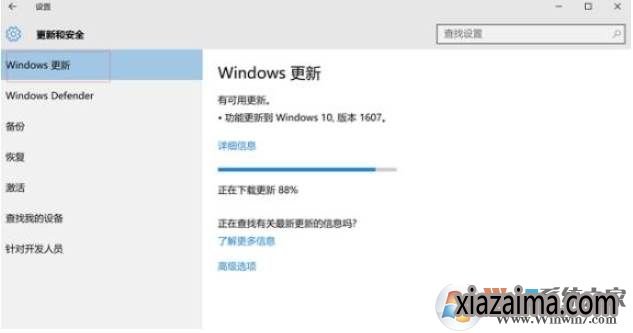
在设置—安全和更新中,用户可以检测是否有可用的显卡驱动更新
同时如果你不喜欢win10自动更新驱动(有时自动更新的驱动并没有那么好的,甚至带来很多bug)么也可以关闭。新版Win10两步关闭驱动自动更新
二、自己下载显卡驱动更新
用户可以自行到显卡品牌网站下载对应型号的显卡驱动进行更新!
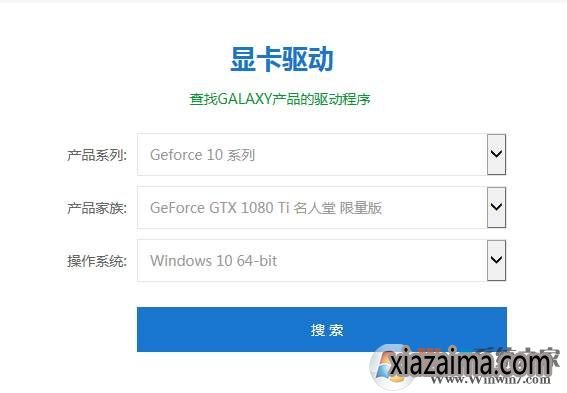
部分显卡驱动需要先卸载旧的驱动后才能安装。

三、使用驱动软件更新
以驱动大师为例,打开之后会自动检测是否有显卡驱动需要更新,检测后用户只需要点击 升级 按钮即可,非常方便。如下图
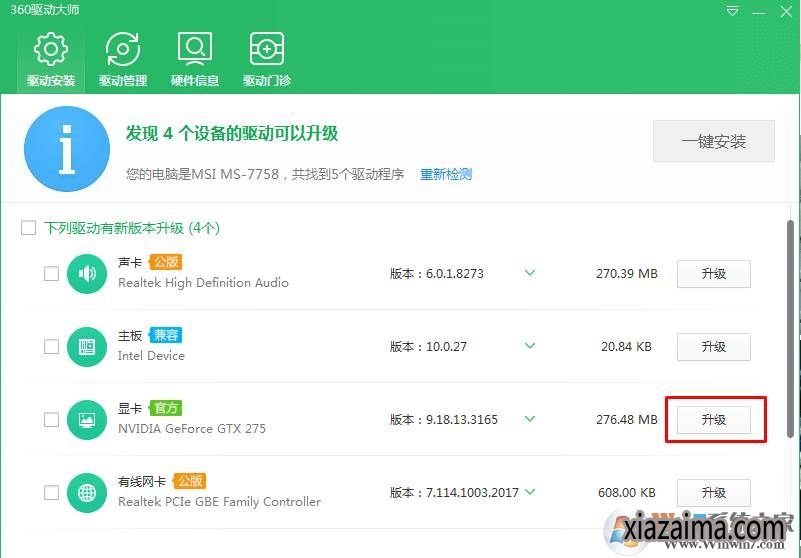
以上就是常用的几种Win10驱动更新方法了,同样下面两种方法适用于任何。
 雨林木风 GHOST WIN10 X64 装机版 V2015.01
雨林木风 GHOST WIN10 X64 装机版 V2015.01雨林木风 GHOST WIN10 X64 装机版 V2015.01 硬盘安装: 推荐 将ISO文件内的(安装系统.EXE 与 WIN10.GHO)文件,复制到硬盘 D:\ 运行 D:\安装系统.EXE Y确定 系统自动重启安装 ☆ .....
2015-01-03 雨林木风Ghost Win10 (X64) 快速专业版 v202105(完美激活)
雨林木风Ghost Win10 (X64) 快速专业版 v202105(完美激活)雨林木风Ghost Win10x64位专业版v202105版本系统加快了开关机机速度,自动关闭停止响应。加快菜单显示速度;启用DMA传输模式。使用打印机,关闭后台打印服务可有效节省内存占用。雨.....
2021-04-14
电脑系统栏目
win10系统下载排行
更多+- 1番茄花园 Ghost Win10 32位 装机版 V2016.09(无需激活)
- 2电脑公司Ghost Win10 (64位) 精选专业版 2021.06(完美激活)
- 3深度技术Ghost Win10 x64位 可靠装机版2017V07(绝对激活)
- 4电脑公司Ghost Win10x86 好用专业版 2020年09月(完美激活)
- 5深度技术Ghost Win10 32位 新机装机版2017.07(无需激活)
- 6新萝卜家园Ghost Win10 X32 专业版 v2016.12(无需激活)
- 7新萝卜家园 Ghost Win10 x64 旗舰官方版 V2015.05
- 8番茄花园Ghost Win10x86 免激活 专业版 v2018.11
- 9大地系统 GHOST WIN10 X64 旗舰增强版 V2015.02
- 10系统之家Ghost Win10x86 快速专业版 V2019.12月(激活版)
win7系统下载推荐
更多+- 1系统之家GHOST Win7x86 精选旗舰版 2021.07月(自动激活)
- 2雨林木风GHOST WIN7 x64位 通用旗舰版 V2019年04月(自动激活)
- 3老毛桃 GHOST WIN7 32位 装机正式版 2016.06
- 4深度技术GHOST WIN7 X64位经典极速版2017年02月(完美激活)
- 5深度技术 Ghost win7 32位 装机版 2016.06
- 6雨林木风 GHOST WIN7 32位 装机版 V2016.09(免激活)
- 7系统之家 GHOST WIN7 SP1 64位 免激活装机版 2016.05
- 8雨林木风GHOST WIN7 X64 安全旗舰版 v2019.02(免激活)
- 9系统之家Ghost_Win7_32位_大神装机版_2016.07
- 10深度技术GHOST WIN7 X64位官方安全版V2017.03月(绝对激活)
电脑系统教程排行
- 1如何解决W7系统不能够识别光驱问题?系统吧详解“W7系统不能够识
- 2Windows Win10系统的磁盘是什么?系统吧详解“Windows Win10系统
- 3Win10纯净版系统下修改route实现内外网连接的技巧
- 4小马Win10旗舰版开机出现配置Windows Update是如何关闭的
- 5为什么百度图片打不开?豆豆Win10企业版网页百度图片打不开的解
- 6笔记本windows8系统"允许Bluetooth设备连接到此计算机&
- 7五大步骤迅速创建完美Win10本地库快捷方式
- 8黑云Win10专业版系统紧急重新启动的方法
- 9雨林木风Win10官方定制版Windows Embedded Standard 7
- 10雨林木风Win10专业版如何查看Hosts文件是否被篡改
